ਵਿਸ਼ਾ - ਸੂਚੀ
ਟੇਬਲ ਐਰੇ ਮਾਈਕ੍ਰੋਸਾਫਟ ਐਕਸਲ ਵਿੱਚ VLOOKUP ਫੰਕਸ਼ਨ ਵਿੱਚ ਲੋੜੀਂਦੇ ਆਰਗੂਮੈਂਟਾਂ ਵਿੱਚੋਂ ਇੱਕ ਹੈ। VLOOKUP ਫੰਕਸ਼ਨ ਇੱਕ ਰੇਂਜ ਦੇ ਅੰਦਰ ਇੱਕ ਖਾਸ ਮੁੱਲ ਦੀ ਖੋਜ ਕਰਦਾ ਹੈ (MS Excel ਦੁਆਰਾ ' ਟੇਬਲ ਐਰੇ ' ਨਾਮ ਨਾਲ) ਉਸੇ ਕਤਾਰ ਵਿੱਚ ਇੱਕ ਨਿਸ਼ਚਿਤ ਕਾਲਮ ਤੋਂ ਇੱਕ ਮੁੱਲ ਵਾਪਸ ਕਰਨ ਲਈ। ਇਹ ਲੇਖ ਵਿਆਖਿਆ ਕਰੇਗਾ ਕਿ ਟੇਬਲ ਐਰੇ ਕੀ ਹੈ ਅਤੇ ਇਹ VLOOKUP ਵਿੱਚ ਉਚਿਤ ਉਦਾਹਰਣਾਂ ਅਤੇ ਉਚਿਤ ਦ੍ਰਿਸ਼ਟਾਂਤ ਨਾਲ ਕਿਵੇਂ ਕੰਮ ਕਰਦਾ ਹੈ।
ਪ੍ਰੈਕਟਿਸ ਬੁੱਕ ਡਾਊਨਲੋਡ ਕਰੋ
ਤੁਸੀਂ ਇੱਥੋਂ ਮੁਫ਼ਤ ਐਕਸਲ ਟੈਂਪਲੇਟ ਡਾਊਨਲੋਡ ਕਰ ਸਕਦੇ ਹੋ ਅਤੇ ਆਪਣੇ ਆਪ ਅਭਿਆਸ ਕਰ ਸਕਦੇ ਹੋ।
VLOOKUP.xlsx ਵਿੱਚ ਟੇਬਲ_ਐਰੇਟੇਬਲ ਕੀ ਹੈ VLOOKUP ਫੰਕਸ਼ਨ ਵਿੱਚ ਐਰੇ ਆਰਗੂਮੈਂਟ?
ਟੇਬਲ ਐਰੇ ਆਰਗੂਮੈਂਟ ਐਕਸਲ VLOOKUP ਫੰਕਸ਼ਨ ਵਿੱਚ ਲੋੜੀਂਦੇ ਮੁੱਲਾਂ ਨੂੰ ਲੱਭਣ ਅਤੇ ਖੋਜਣ ਲਈ ਵਰਤਿਆ ਜਾਂਦਾ ਹੈ ਸਾਰਣੀ ਵਿੱਚ ਇੱਕ ਐਰੇ. VLOOKUP ਫੰਕਸ਼ਨ ਦੀ ਵਰਤੋਂ ਕਰਦੇ ਸਮੇਂ, ਸਾਨੂੰ ਇੱਕ ਡਾਟਾ ਰੇਂਜ ਸੈੱਟ ਕਰਨ ਦੀ ਲੋੜ ਹੁੰਦੀ ਹੈ ਜਿੱਥੇ ਅਸੀਂ ਆਪਣਾ ਮੁੱਲ ਦੇਖਾਂਗੇ। ਇਸ ਰੇਂਜ ਨੂੰ ਟੇਬਲ ਐਰੇ ਕਿਹਾ ਜਾਂਦਾ ਹੈ।
ਸੰਟੈਕਸ:
VLOOKUP(lookup_value, table_array, col_index_num, [range_lookup])  ਆਰਗੂਮੈਂਟ:
ਆਰਗੂਮੈਂਟ:
lookup_value : ਦੇਖਣ ਲਈ ਵਰਤਿਆ ਜਾਣ ਵਾਲਾ ਮੁੱਲ।
ਟੇਬਲ_ਐਰੇ : ਚੁਣਿਆ ਗਿਆ ਰੇਂਜ ਜਿਸ ਵਿੱਚ ਤੁਸੀਂ ਖੋਜ ਮੁੱਲ ਅਤੇ ਵਾਪਸੀ ਮੁੱਲ ਲੱਭਣਾ ਚਾਹੁੰਦੇ ਹੋ। ਇਸਨੂੰ ਟੇਬਲ ਐਰੇ ਵੀ ਕਿਹਾ ਜਾਂਦਾ ਹੈ।
col_index_num : ਤੁਹਾਡੀ ਚੁਣੀ ਗਈ ਰੇਂਜ ਦੇ ਅੰਦਰ ਕਾਲਮ ਦੀ ਸੰਖਿਆ ਜਿਸ ਵਿੱਚ ਵਾਪਸੀ ਦਾ ਮੁੱਲ ਹੈ।
[range_lookup] : FALSE ਜਾਂਇੱਕ ਸਟੀਕ ਮੇਲ ਲਈ 0, TRUE ਜਾਂ ਅੰਦਾਜ਼ਨ ਮੈਚ ਲਈ 1।
3 ਐਕਸਲ VLOOKUP ਵਿੱਚ ਟੇਬਲ ਐਰੇ ਆਰਗੂਮੈਂਟ ਦੀ ਵਰਤੋਂ ਕਰਨ ਦੀਆਂ ਉਦਾਹਰਨਾਂ
ਆਓ ਪਹਿਲਾਂ ਸਾਡੇ ਡੇਟਾਸੈਟ ਨਾਲ ਜਾਣ-ਪਛਾਣ ਕਰੀਏ। . ਮੈਂ ਆਪਣੇ ਡੇਟਾਸੈਟ ਵਿੱਚ ਕੁਝ ਉਤਪਾਦਾਂ ਦੇ ਨਾਮ, ਕੋਡ ਅਤੇ ਕੀਮਤਾਂ ਦੀ ਵਰਤੋਂ ਕੀਤੀ ਹੈ। ਹੁਣ ਮੈਂ ਸਧਾਰਨ ਕਦਮਾਂ ਨਾਲ ਟੇਬਲ ਐਰੇ ਦੀ ਵਰਤੋਂ ਕਰਨ ਲਈ ਤਿੰਨ ਆਸਾਨ ਉਦਾਹਰਨਾਂ ਦਿਖਾਵਾਂਗਾ।

ਉਦਾਹਰਨ 1: ਉਸੇ ਐਕਸਲ ਵਰਕਸ਼ੀਟ ਵਿੱਚ ਰੈਗੂਲਰ ਟੇਬਲ ਐਰੇ
ਇਸ ਉਦਾਹਰਨ ਵਿੱਚ, ਅਸੀਂ VLOOKUP ਫੰਕਸ਼ਨ ਵਿੱਚ ਸਿਰਫ਼ ਇੱਕ ਟੇਬਲ ਐਰੇ ਦੀ ਵਰਤੋਂ ਕਰਾਂਗੇ। ਇੱਥੇ, ਅਸੀਂ ਸੈੱਲ B13, ਵਿੱਚ ਸ਼ਰਟ ਦਾ ਮੁੱਲ ਲੱਭਾਂਗੇ ਅਤੇ ਇਸਦੀ ਅਨੁਸਾਰੀ ਕੀਮਤ ਕੱਢਾਂਗੇ।
ਪੜਾਵਾਂ:
⏩ ਕਿਸਮ ਸੈੱਲ C13 :
=VLOOKUP(B13,B5:D11,3,FALSE) ਇੱਥੇ, B5:B13 ਵਿੱਚ ਦਿੱਤਾ ਗਿਆ ਫਾਰਮੂਲਾ ਸਾਰਣੀ ਹੈ ਐਰੇ ।
⏩ ਫਿਰ ਆਉਟਪੁੱਟ ਪ੍ਰਾਪਤ ਕਰਨ ਲਈ ਐਂਟਰ ਬਟਨ ਦਬਾਓ।
12>
ਹੁਣ ਤੁਸੀਂ ਦੇਖੋਗੇ ਕਿ ਅਸੀਂ ਨੇ ਸਾਡਾ ਅਨੁਮਾਨਿਤ ਨਤੀਜਾ ਪ੍ਰਾਪਤ ਕੀਤਾ ਹੈ।
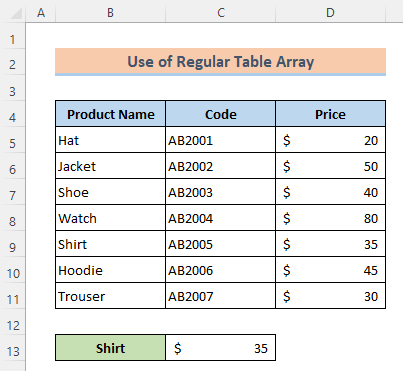
ਹੋਰ ਪੜ੍ਹੋ: ਐਕਸਲ ਵਿੱਚ ਟੇਬਲ ਐਰੇ ਕਿਵੇਂ ਬਣਾਉਣਾ ਹੈ (3 ਢੰਗ) <3
ਉਦਾਹਰਨ 2: ਇੱਕ ਹੋਰ ਐਕਸਲ ਵਰਕਸ਼ੀਟ ਤੋਂ ਰੈਗੂਲਰ ਟੇਬਲ ਐਰੇ
ਆਓ ਦੇਖੀਏ ਕਿ ਕੀ ਸਾਡੀ ਡੇਟਾ ਰੇਂਜ ਕਿਸੇ ਹੋਰ ਵਰਕਸ਼ੀਟ ਵਿੱਚ ਲੱਭਦੀ ਹੈ ਅਤੇ ਅਸੀਂ ਖੋਜ ਮੁੱਲ ਲਈ ਵਾਪਸੀ ਪ੍ਰਾਪਤ ਕਰਨਾ ਚਾਹੁੰਦੇ ਹਾਂ ਤਾਂ ਕੀ ਕਰਨਾ ਹੈ ਕਰਦੇ ਹਨ। ਇਹ ਬਹੁਤ ਸਧਾਰਨ ਹੈ, ਮੈਂ ਡਾਟਾ ਟੇਬਲ ਨੂੰ 'ਟੇਬਲ' ਨਾਮਕ ਵਰਕਸ਼ੀਟ ਵਿੱਚ ਰੱਖਾਂਗਾ। ਅਤੇ ਫਿਰ, ਮੈਂ ' ਇੱਕ ਹੋਰ ਸ਼ੀਟ ਤੋਂ ' ਨਾਮਕ ਇੱਕ ਹੋਰ ਵਰਕਸ਼ੀਟ ਵਿੱਚ ਆਉਟਪੁੱਟ ਲੱਭਾਂਗਾ। ਹੇਠਾਂ ਦਿੱਤੇ ਕਦਮਾਂ ਨੂੰ ਧਿਆਨ ਨਾਲ ਦੇਖੋ।
ਪੜਾਅ:
⏩ ਪਹਿਲੀ ਕਿਸਮ ਵਿੱਚਫਾਰਮੂਲੇ ਦਾ ਹਿੱਸਾ-
=VLOOKUP(B4, ⏩ ਫਿਰ ਵਰਕਸ਼ੀਟ ਦੇ ਨਾਮ 'ਤੇ ਕਲਿੱਕ ਕਰੋ ਜਿੱਥੇ ਸਾਡੀ ਡੇਟਾ ਰੇਂਜ ਸਥਿਤ ਹੈ। ਇਹ ਤੁਹਾਨੂੰ ਉਸ ਵਰਕਸ਼ੀਟ 'ਤੇ ਲੈ ਜਾਵੇਗਾ।

⏩ ਹੁਣ ਇਸ ਸ਼ੀਟ ਤੋਂ B5:D11 ਡਾਟਾ ਰੇਂਜ ਚੁਣੋ ।

⏩ ਬਾਅਦ ਵਿੱਚ, ਪਿਛਲੀ ਉਦਾਹਰਨ ਵਾਂਗ ਹੋਰ ਆਰਗੂਮੈਂਟ ਇਨਪੁਟ ਨੂੰ ਪੂਰਾ ਕਰੋ।
⏩ ਅੰਤ ਵਿੱਚ, ਐਂਟਰ ਬਟਨ ਦਬਾਓ ਅਤੇ <1 ਨੂੰ ਖਿੱਚੋ।> ਫਿਲ ਹੈਂਡਲ ਆਈਕਨ।

ਤਿੰਨ ਆਈਟਮਾਂ ਲਈ ਇੱਥੇ ਸਾਡਾ ਆਉਟਪੁੱਟ ਹੈ।

ਹੋਰ ਪੜ੍ਹੋ : ਐਕਸਲ SUMIF ਨੂੰ ਕਿਵੇਂ ਜੋੜਿਆ ਜਾਵੇ & ਕਈ ਸ਼ੀਟਾਂ ਵਿੱਚ VLOOKUP
ਉਦਾਹਰਨ 3: ਵੇਰੀਏਬਲ ਟੇਬਲ ਐਰੇ
ਮੰਨ ਲਓ ਕਿ ਸਾਡੀ ਸ਼ੀਟ ਵਿੱਚ ਕਈ ਟੇਬਲ ਹਨ ਅਤੇ ਅਸੀਂ ਉਹਨਾਂ ਵਿੱਚ ਇੱਕੋ ਆਈਟਮ ਨੂੰ ਵੇਖਣਾ ਚਾਹੁੰਦੇ ਹਾਂ ਟੇਬਲ ਫਿਰ ਅਸੀਂ ਇਸਨੂੰ ਕਰਨ ਲਈ VLOOKUP ਫੰਕਸ਼ਨ ਦੇ ਨਾਲ INDIRECT ਫੰਕਸ਼ਨ ਦੀ ਵਰਤੋਂ ਕਰਾਂਗੇ। ਅਸਿੱਧੇ ਫੰਕਸ਼ਨ ਇੱਕ ਰੇਂਜ ਦਾ ਹਵਾਲਾ ਦਿੰਦਾ ਹੈ। ਇਸਦੇ ਲਈ, ਮੈਂ ਦੋ ਟੇਬਲ ਬਣਾਏ ਹਨ ਜਿਨ੍ਹਾਂ ਵਿੱਚ ਇੱਕੋ ਜਿਹੀਆਂ ਚੀਜ਼ਾਂ ਹਨ ਪਰ ਵੱਖ-ਵੱਖ ਕੋਡ ਅਤੇ ਕੀਮਤਾਂ ਹਨ। ਹੁਣ, ਮੈਂ ਦੋਵਾਂ ਟੇਬਲਾਂ 'ਤੇ 'ਵਾਚ' ਆਈਟਮ ਨੂੰ ਦੇਖਾਂਗਾ।
ਪੜਾਅ:
⏩ ਸਰਗਰਮ ਕਰੋ ਸੈਲ H5 ।
⏩ ਇਸ ਵਿੱਚ ਹੇਠਾਂ ਦਿੱਤਾ ਫਾਰਮੂਲਾ ਟਾਈਪ ਕਰੋ-
=VLOOKUP(G5,INDIRECT(F5),3,FALSE) ⏩ Enter ਬਟਨ ਦਬਾਓ।
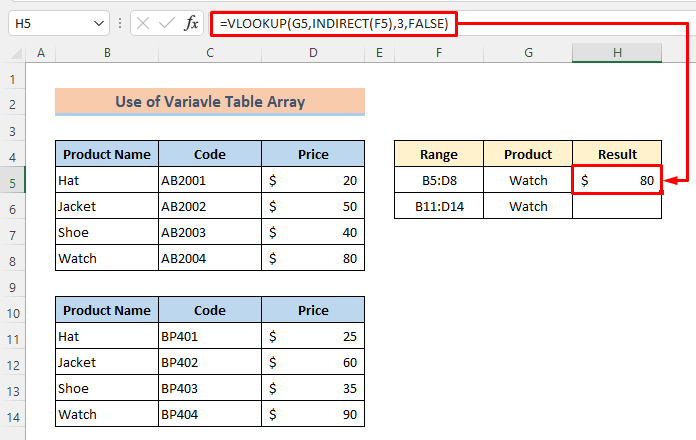
⏩ ਫਿਰ ਫਾਰਮੂਲੇ ਦੀ ਨਕਲ ਕਰਨ ਲਈ ਫਿਲ ਹੈਂਡਲ ਆਈਕਨ ਨੂੰ ਡਰੈਗ ਕਰੋ ਅਤੇ ਤੁਸੀਂ ਹੇਠਾਂ ਚਿੱਤਰ ਵਾਂਗ ਆਉਟਪੁੱਟ ਵੇਖੋਗੇ-

⏬ ਫ਼ਾਰਮੂਲਾ ਬ੍ਰੇਕਡਾਊਨ:
➤ INDIRECT(F5)
INDIRECT ਫੰਕਸ਼ਨ ਕਰੇਗਾ a ਦਾ ਹਵਾਲਾ ਵਾਪਸ ਕਰੋਰੇਂਜ ਜਿਵੇਂ-
{“ਟੋਪੀ”,”AB2001″,20;”ਜੈਕਟ”,”AB2002″,50;”ਜੁੱਤੀ”,”AB2003″,40;”ਵਾਚ”,”AB2004″ ,80}
➤ VLOOKUP(G5,INDIRECT(F5),3,FALSE)
ਫਿਰ VLOOKUP ਫੰਕਸ਼ਨ ਰੇਂਜ ਤੋਂ ਅਨੁਸਾਰੀ ਨਤੀਜਾ ਦੇਵੇਗਾ। ਸੈਲ G5 ਲਈ ਇਹ ਇਸ ਰੂਪ ਵਿੱਚ ਵਾਪਸ ਆਉਂਦਾ ਹੈ-
80
ਹੋਰ ਪੜ੍ਹੋ: ਐਕਸਲ ਵਿੱਚ ਅਸਿੱਧੇ ਰੂਪ ਵਿੱਚ ਦੇਖੋ
ਉਦਾਹਰਨ 4: ਟੇਬਲ ਐਰੇ
ਸੈਲ ਰੈਫਰੈਂਸ ਦੀ ਵਰਤੋਂ ਕਰਨ ਦੀ ਬਜਾਏ, ਅਸੀਂ ਟੇਬਲ ਐਰੇ ਲਈ ਪਰਿਭਾਸ਼ਿਤ ਨਾਮ ਦੀ ਵਰਤੋਂ ਕਰ ਸਕਦੇ ਹਾਂ। ਇਹ VLOOKUP ਫੰਕਸ਼ਨ ਦੀ ਵਰਤੋਂ ਕਰਨ ਲਈ ਤੇਜ਼ ਅਤੇ ਸਮੇਂ ਦੀ ਬੱਚਤ ਹੋਵੇਗੀ। ਆਓ ਦੇਖੀਏ ਕਿ ਇੱਕ ਨਾਮ ਨੂੰ ਕਿਵੇਂ ਪਰਿਭਾਸ਼ਿਤ ਕਰਨਾ ਹੈ।
ਪੜਾਅ:
⏩ ਡਾਟਾ ਰੇਂਜ ਚੁਣੋ B5:D11 ।
⏩ ਫਿਰ ਸੈਲ ਨਾਮ ਬਾਕਸ ਦਬਾਓ ਅਤੇ ਆਪਣਾ ਚੁਣਿਆ ਨਾਮ ਟਾਈਪ ਕਰੋ। ਮੈਂ ' ਟੇਬਲ ' ਨਾਮ ਸੈੱਟ ਕੀਤਾ ਹੈ।
⏩ ਬਾਅਦ ਵਿੱਚ, ਬੱਸ ਐਂਟਰ ਬਟਨ 'ਤੇ ਕਲਿੱਕ ਕਰੋ।

ਹੁਣ ਸਾਡਾ ਨਾਮ ਸਫਲਤਾਪੂਰਵਕ ਪਰਿਭਾਸ਼ਿਤ ਕੀਤਾ ਗਿਆ ਹੈ।
ਹੁਣ ਅਸੀਂ ਕਿਸੇ ਵੀ ਫਾਰਮੂਲੇ ਲਈ ਆਪਣਾ ਪਰਿਭਾਸ਼ਿਤ ਨਾਮ ਵਰਤ ਸਕਦੇ ਹਾਂ। ਮੈਂ ਤੁਹਾਨੂੰ ਦਿਖਾਵਾਂਗਾ ਕਿ ਇਸਨੂੰ VLOOKUP ਫੰਕਸ਼ਨ ਵਿੱਚ ਕਿਵੇਂ ਵਰਤਣਾ ਹੈ।
ਪੜਾਵਾਂ:
⏩ ਸੈੱਲ ਨੂੰ ਸਰਗਰਮ ਕਰੋ C13 .
⏩ ਦਿੱਤੇ ਗਏ ਫਾਰਮੂਲੇ ਨੂੰ ਲਿਖੋ-
=VLOOKUP(B13,Table,3,0) ⏩ ਅੰਤ ਵਿੱਚ, ਬੱਸ ਐਂਟਰ ਬਟਨ ਦਬਾਓ।
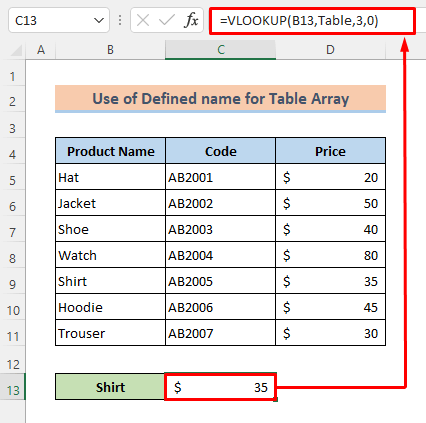
ਹੋਰ ਪੜ੍ਹੋ: ਐਕਸਲ ਵਿੱਚ ਇੱਕ ਟੇਬਲ ਐਰੇ ਨੂੰ ਕਿਵੇਂ ਨਾਮ ਦੇਣਾ ਹੈ (ਆਸਾਨ ਕਦਮਾਂ ਨਾਲ)

